Tawag ng Tanghalan®: Modern Warfare® II ay wala na, ibinabagsak ang mga manlalaro sa isang hindi pa nagagawang pandaigdigang salungatan. Walang alinlangan, isa ka sa kanila ang aasahan na mag-deploy kasama ng iyong mga kaibigan sa isang tunay na nakaka-engganyong karanasan. Gayunpaman, nangyayari ang iba't ibang uri ng mga isyu na sumisira sa iyong karanasan sa paglalaro, isa sa mga ito ang hindi paglulunsad ng laro. Sa totoo lang, ito ay sumasakit sa maraming manlalaro. Kaya, huwag mag-alala! Sa gabay na ito, magbabalangkas kami ng ilang paraan para ayusin mo ito.
Subukan ang mga pag-aayos na ito
Hindi lahat ng pamamaraan ay kailangan; gawin mo lang ang iyong paraan pababa sa listahan hanggang sa mahanap mo ang isa na gumagana.
- Payagan ang iyong laro sa pamamagitan ng Windows Firewall
- Patakbuhin ang iyong launcher ng laro bilang isang administrator
- Isara ang magkasalungat o hindi mahahalagang programa
- Ayusin ang mga sirang file ng laro
- I-update ang iyong graphics driver
- Magpatakbo ng isang buong pag-scan ng system
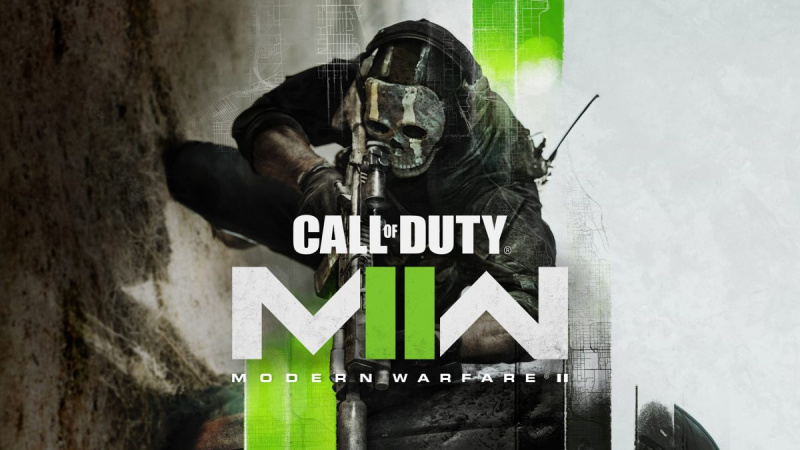
1. Payagan ang iyong laro sa pamamagitan ng Windows Firewall
Kapag nabigo ang isang program na mag-load nang maayos, malamang na hinaharangan ito ng iyong firewall, kahit na ang program na sinisimulan mo ay lehitimo at hindi nagdudulot ng pinsala sa iyong system. Upang matiyak na ang iyong laro ay may access sa iyong koneksyon, gawin ang mga hakbang tulad ng sumusunod.
- Sa box para sa Paghahanap, i-type windows firewall . Pagkatapos ay i-click Windows Defender Firewall mula sa listahan ng mga resulta.
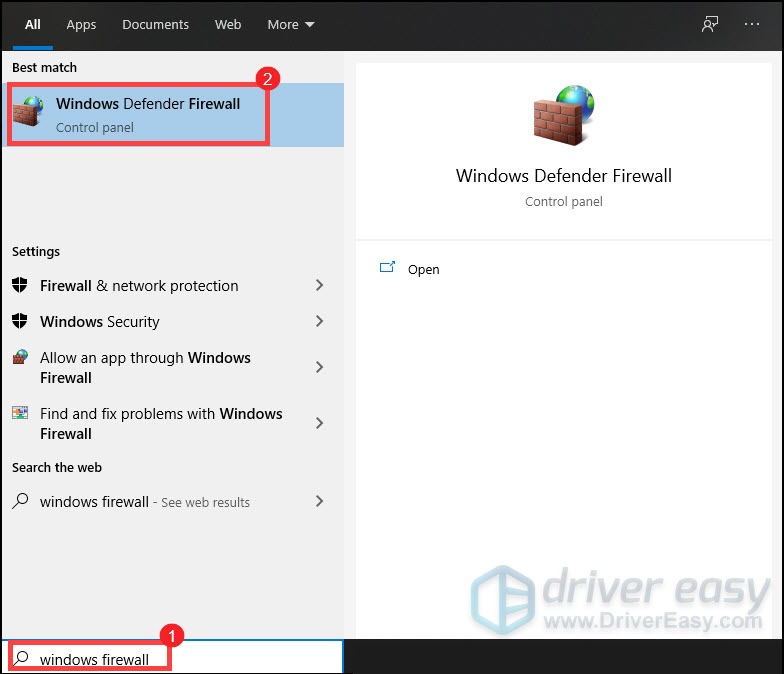
- Mula sa kaliwang panel, i-click Payagan ang isang app o feature sa pamamagitan ng Windows Defender Firewall .
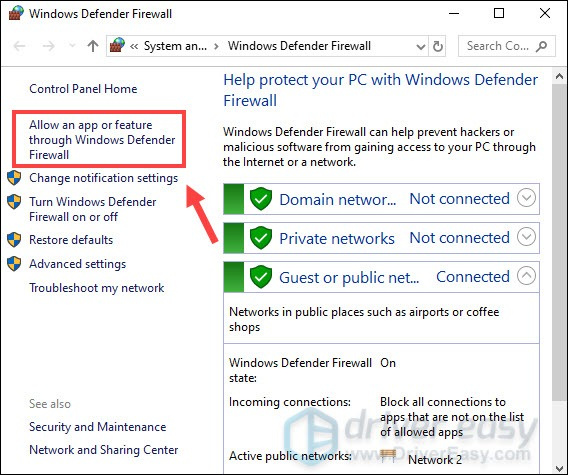
- Sa ilalim ng Mga pinapayagang app at feature seksyon, mag-scroll pababa at hanapin Makabagong Digmaan II. Kung wala ito sa listahan, i-click Baguhin ang mga setting > Payagan ang isa pang app... .
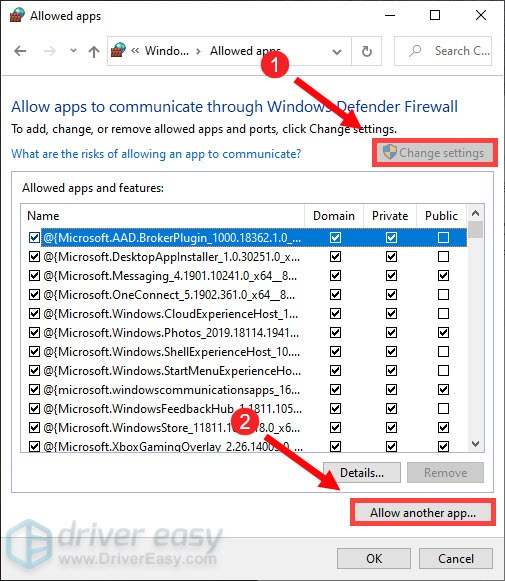
Ngayon mag-navigate sa folder ng pag-install ng iyong laro at idagdag ito sa listahan. Pagkatapos ay lagyan ng tsek ang mga kahon sa ilalim Domain , Pribado , at Pampubliko . Kapag tapos na, i-click OK upang ilapat ang mga pagbabago.
Kung hindi nito nagawa ang lansihin, subukan ang susunod na pag-aayos sa ibaba.
2. Patakbuhin ang iyong launcher ng laro bilang isang administrator
Sa ilang mga pagkakataon, ang mga programa ay hindi magsisimula nang maayos kapag sila ay kulang sa mga karapatang pang-administratibo. Upang tingnan kung iyon ang nangyayari sa iyo, subukang patakbuhin ang Steam o Battle.net bilang isang administrator sa pamamagitan ng pag-right-click sa desktop app. Pagkatapos ay tingnan kung paano ito napupunta.
Kung ang isyu sa hindi paglulunsad ng laro ay nakakaabala pa rin sa iyo, huwag mabigo. Nasa ibaba ang ilang hakbang sa pag-troubleshoot na maaari mong gawin.
3. Isara ang magkasalungat o hindi mahahalagang programa
Hindi madalas, ngunit posible, ang ilang mga programa sa iyong computer ay sumasalungat sa pamagat ng iyong laro. Bilang karagdagan, ang pagkakaroon ng masyadong maraming mga programa, lalo na ang mga memory-hogging program na tumatakbo sa background ay maaaring kumain ng mga mapagkukunan ng system, na nagdudulot ng mga hindi inaasahang isyu.
Upang ihinto ang paggana ng mga magkasalungat o hindi mahahalagang programa, sundin ang mga hakbang sa ibaba.
- Sa iyong keyboard, pindutin ang Windows logo + R keys sabay-sabay upang buksan ang Run dialog box.
- Uri taskmgr at pindutin ang Enter.
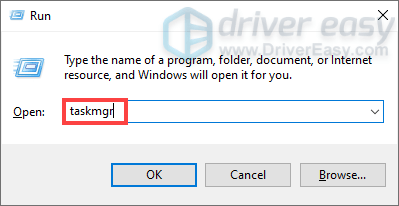
- Sa ilalim ng Mga proseso tab, piliin ang program at i-click Tapusin ang gawain hanggang sa isara mo ang lahat ng hindi kailangan na application.
(Natuklasan ng ilang mga manlalaro na ang Razer Synapse ay mas malamang na sumasalungat sa maraming malalaking release. Samakatuwid, kung na-install mo ito sa iyong computer, itigil ito sa pagtakbo sa background. )
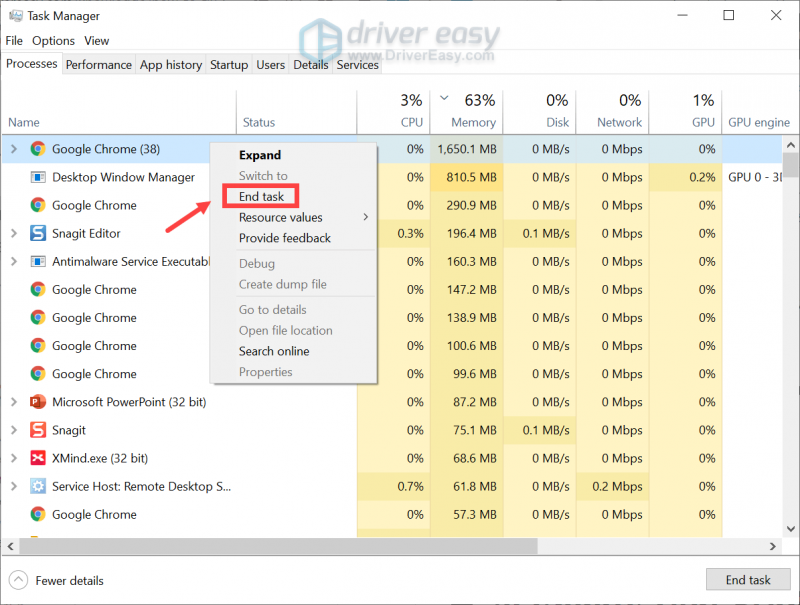
Kapag tapos ka na, ilunsad ang iyong laro. Kung magpapatuloy ang iyong problema, subukan ang susunod na pag-aayos sa ibaba.
4. Ayusin ang mga sirang file ng laro
Paminsan-minsan, maaaring masira ang iyong mga file ng laro. Kapag nangyari iyon, maraming iba't ibang problema ang magaganap, mula sa maliliit na aberya sa laro hanggang sa mga kritikal na isyu gaya ng pag-crash ng laro at mga pagkabigo sa pag-load. Upang tingnan kung iyon ang iyong kaso, maaari mong gamitin ang tool sa pag-aayos. Depende sa iyong platform ng paglalaro, mag-iiba ang mga hakbang na gagawin mo.
Sa Battle.net
- Buksan ang Battle.net desktop app.
- Mag-click sa icon ng laro.
- Mag-click sa cogwheel sa tabi ng Maglaro pindutan at piliin I-scan at Ayusin .
- Pagkatapos ay hintayin na matapos ang pag-aayos.
Sa Steam
- Buksan ang iyong Steam client. Sa ilalim LIBRARY , i-right-click ang pamagat ng iyong laro at piliin Ari-arian .
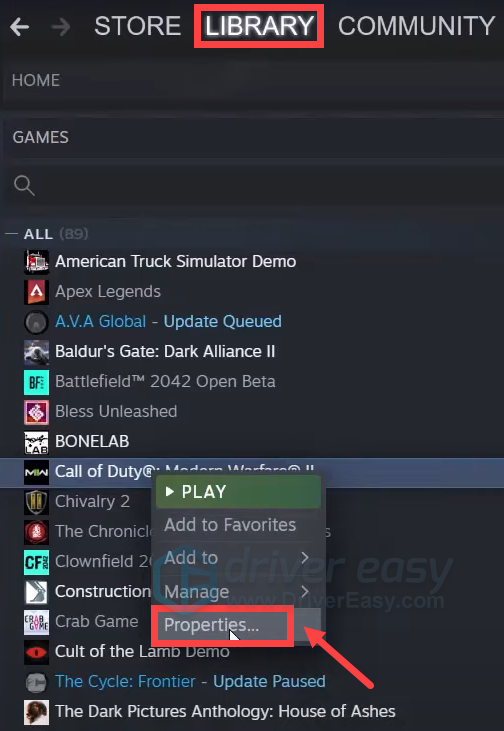
- Piliin ang LOKAL NA FILES tab. Pagkatapos ay mag-click sa I-verify ang integridad ng mga file ng laro... pindutan.
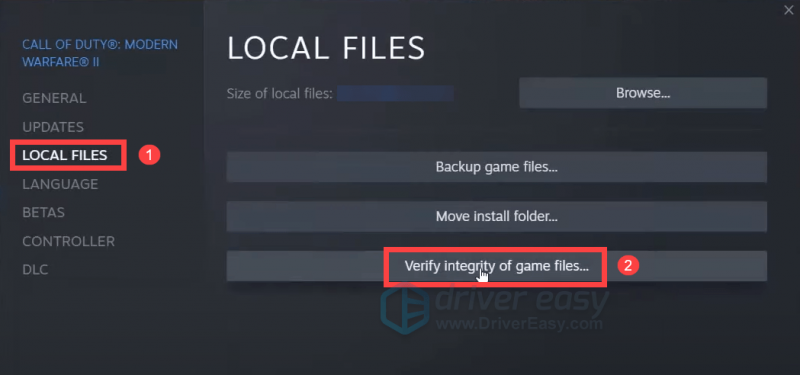
Ive-verify ng Steam ang mga file ng laro. Maaaring tumagal ng ilang minuto ang prosesong ito. Kung may mga pagkabigo sa pagpapatunay ng file, maaari mong ligtas na huwag pansinin ang mensaheng lalabas.
Kapag kumpleto na ang proseso ng pag-verify, isara ang window at tingnan kung nalulutas nito ang iyong problema. Kung nabigo pa ring ilunsad nang maayos ang iyong laro, magpatuloy sa susunod na pag-aayos.
5. I-update ang iyong graphics driver
Upang malutas ang anumang mga isyu sa compatibility, isa sa mga unang bagay na dapat mong gawin ay i-update ang iyong mga driver. Ang mga update ay regular na inilabas. Kung nagpapatakbo ka ng isang computer na may mga hindi napapanahong driver, maraming isyu ang maaaring mangyari.
Paano i-update ang iyong driver ng graphics
Opsyon 1: I-update nang manu-mano ang iyong graphics driver
Para mag-update ng graphics driver, kailangan mo munang malaman ang pangalan at manufacturer ng iyong graphics card.
- Sa iyong keyboard, pindutin ang Windows logo + R key sabay-sabay na buksan ang Run box.
- Uri dxdiag at tamaan Pumasok .
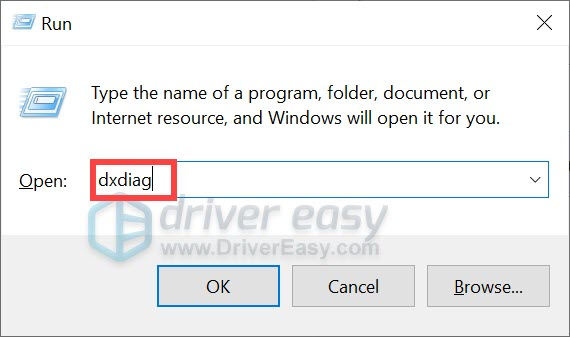
- Kapag nag-load ang DirectX Diagnostic Tool, piliin ang Pagpapakita tab. Pagkatapos ay makikita mo ang pangalan at manufacturer ng iyong graphics card na nakalista sa seksyong Device.
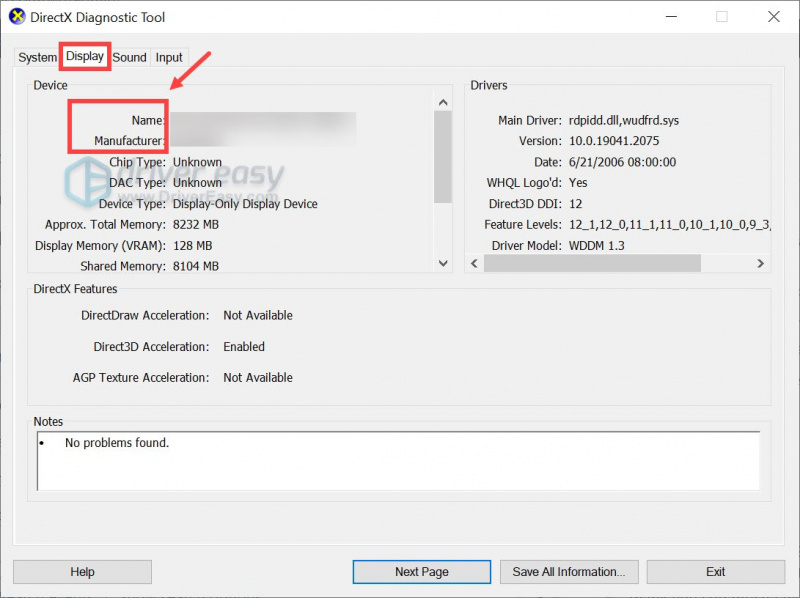
Kapag nalaman mo na ang brand ng iyong graphics card, bisitahin ang website ng manufacturer para makuha ang pinaka-up-to-date na driver. Ang kailangan mo lang gawin ay sundin ang mga tagubilin sa screen upang i-download at i-install ang driver para sa iyong system.
Opsyon 2: Awtomatikong i-update ang iyong graphics driver
Kung ang paghahanap ng tamang driver na katugma sa iyong operating system ay tila nakakapagod na gawain para sa iyo, maaari mong subukang gumamit ng awtomatikong driver updater. Isang driver updater tulad ng Madali ang Driver tumutulong sa iyong i-scan at makita ang anumang nawawala o hindi napapanahong mga driver, pagkatapos ay i-download at i-install ang pinakabagong mga driver para sa iyong system, direkta mula sa provider ng device. Sa Driver Easy, hindi mo kailangang sayangin ang iyong pangangaso para sa mga update ng driver.
Upang i-update ang iyong mga driver nang walang abala, maaari mong sundin ang simpleng hakbang-hakbang na gabay sa ibaba.
- I-download at i-install ang Driver Easy.
- Patakbuhin ang Driver Easy at i-click ang I-scan ngayon pindutan. I-scan ng Driver Easy ang iyong computer at makikita ang anumang mga device na may mga lumang driver.
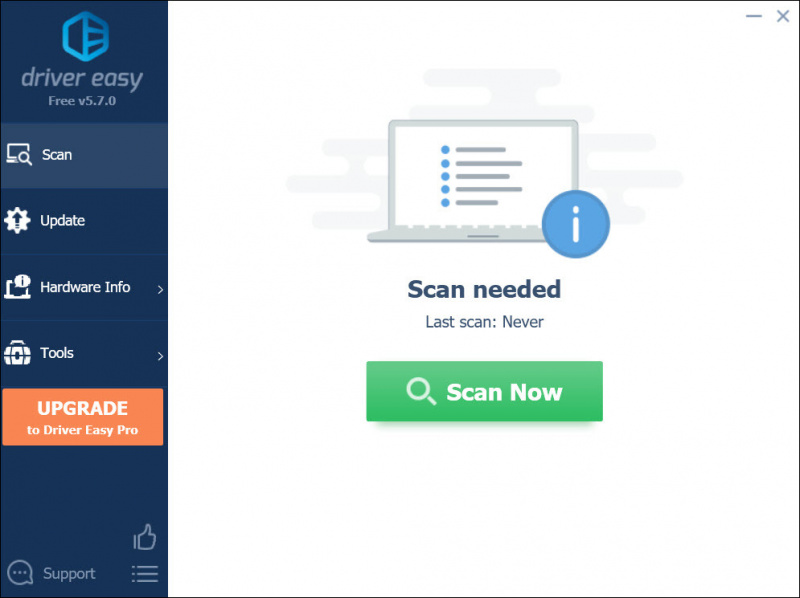
- I-click I-update Lahat . Pagkatapos ay ida-download at i-update ng Driver Easy ang lahat ng iyong mga luma at nawawalang driver ng device, na magbibigay sa iyo ng pinakabagong bersyon ng bawat isa, direkta mula sa manufacturer ng device.
Ito ay nangangailangan ng Pro na bersyon na may buong suporta at 30-araw na garantiyang ibabalik ang pera. Ipo-prompt kang mag-upgrade kapag na-click mo ang I-update Lahat. Kung ayaw mong mag-upgrade sa Pro na bersyon, maaari mo ring i-update ang iyong mga driver gamit ang LIBRENG bersyon. Ang kailangan mo lang gawin ay i-download ang mga ito nang paisa-isa at manu-manong i-install ang mga ito.
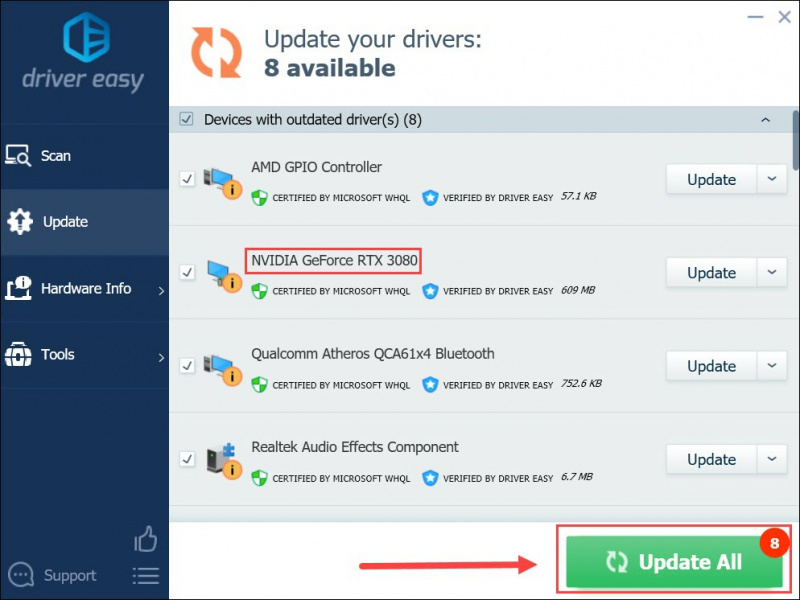
Pagkatapos i-update ang mga driver, i-restart ang iyong PC. Kung nabigo pa ring ilunsad ang iyong laro, magpatuloy sa susunod na pag-aayos.
6. Magpatakbo ng isang buong pag-scan ng system
Kung wala sa mga pamamaraan na nakabalangkas sa itaas ang gumagana, oras na upang gumawa ng ilang mga pag-aayos sa antas ng system. Ito ay kailangan mong suriin kung mayroon kang anumang mga sirang file ng system, na maaaring ang salarin ng iyong ilang mga programa ay hindi gumagana ng maayos. Upang i-verify kung iyon ang iyong kaso, maaari mong gamitin ang System File Checker tool sa pamamagitan ng pagpapatakbo ng sfc /scannow command. Gayunpaman, kadalasan, nag-scan lamang ito ng mga malalaking file at maaaring makaligtaan ang mga maliliit na isyu na maaari ring maging sanhi ng error sa iyong PC.
Dito Muling larawan pumapasok sa laro. Ito ay isang lehitimong tool sa pag-aayos ng Windows na nag-scan sa iyong computer para sa mga di-wastong isyu sa pagpapatala, mga pira-pirasong file, at mga pag-tweak ng Windows.
- I-download at i-install ang Reimage.
- Buksan ang Reimage at tatakbo ito ng libreng pag-scan ng iyong PC. Sa pagkumpleto ng pag-scan, magsasagawa ang software ng diagnosis at magpapakita sa iyo ng buod ng mga isyu sa system. Aabutin ito ng ilang minuto.
- Kung nakakita ito ng anumang mga isyu sa iyong PC, i-click SIMULAN ANG PAG-AYOS upang hayaan itong simulan ang proseso ng pag-aayos.
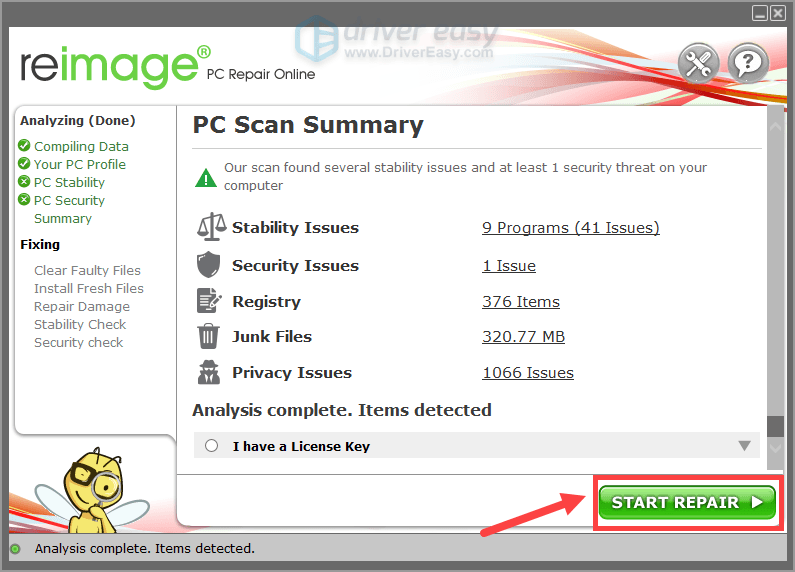
Pagkatapos ng pag-aayos, subukang ilunsad ang Modern Warfare II at dapat ay ma-enjoy mo nang husto ang iyong laro nang walang mga hindi inaasahang pagkaantala.
Kaya ito ang aming buong gabay upang i-troubleshoot ang iyong Call of Duty®: Modern Warfare® II na hindi naglulunsad ng isyu. Kung mayroon kang anumang karagdagang mga katanungan tungkol sa isyung ito, huwag mag-atubiling mag-drop sa amin ng isang linya sa seksyon ng komento sa ibaba. At babalikan ka namin sa lalong madaling panahon.

![[SOLVED] Hindi Gumagana ang Windows + Shift + S sa Windows 11/10](https://letmeknow.ch/img/knowledge-base/57/windows-shift-s-not-working-windows-11-10.jpg)
![[SOLVED] Wireless Keyboard Lagging sa Windows 10](https://letmeknow.ch/img/knowledge/61/wireless-keyboard-lagging-windows-10.jpg)

![[SOLVED] Patuloy na Nag-crash ang Aking Fortnite sa PC 2024](https://letmeknow.ch/img/knowledge-base/45/solved-my-fortnite-keeps-crashing-on-pc-2024-1.jpg)

